Как разблокировать телефон Realme, если забыл пароль
Блокировка экрана телефона с помощью графического колюча или пин-кода — это обычная практика, которая используется большинством пользователей. Это помогает предотвратить несанкционированное использование телефона посторонними людьми в случае его потери или просто, если он случайно оказался в чужих руках.
Обычно пользователи помнят свой пароль для доступа к смартфону, так как вводят его по несколько раз в день. Но что делать, если пароль оказался забыт? Как восстановить доступ к смартфону Realme и разблокировать его, если не удаётся вспомнить графический ключ или пин-код? Этот вопрос рассмотрим в данной статье.
Содержание
- Можно ли сохранить данные, если забыл пароль от телефона Realme?
- Как восстановить забытый пароль на Realme и сохранить данные
- Спрос телефона Realme через меню Recovery
- Восстановление доступа с помощью приложения «Google Найти устройство»
- Разблокировка телефона с помощью перепрошивки
Можно ли сохранить данные, если забыл пароль от телефона Realme?
Пароль блокировки смартфона используется именно для защиты данных. И если бы обойти эту блокировку можно было бы с возможностью сохранить данные, то уровень защиты оказался бы на порядок ниже. Ведь тогда кто угодно смог бы это сделать и получить личные данные пользователя со смартфона.
И если бы обойти эту блокировку можно было бы с возможностью сохранить данные, то уровень защиты оказался бы на порядок ниже. Ведь тогда кто угодно смог бы это сделать и получить личные данные пользователя со смартфона.
Поэтому большинство способов разблокировки телефона Реалми, которые мы рассмотрим ниже, приведут к полному стиранию всех данных. При их реализации удалятся контакты, фотографии, музыка, видео, установленные приложения, настройки и всё остальное, в том числе и пароль, который вы забыли. То есть телефон будет сброшен к состоянию по умолчанию, к тому, в котором он был в магазине, и на нём ничего не будет.
Для того чтобы не попадать в такие ситуации, рекомендуется ценные фото и видео хранить на флешке, а не на памяти смартфона. Тогда они не будут удалены со сбросом настроек. А номера телефонов из книги контактов можно сохранить на SIM-карте. А также всё это можно синхронизировать с облаком в Google-аккаунте.
Но прежде мы начнём с одного метода разблокировки, который, всё-таки, позволит сохранить данные при разблокировке телефона, если пароль забыт. Способ есть только один, и работает он не на всех моделях Realme, но попробовать можно.
Способ есть только один, и работает он не на всех моделях Realme, но попробовать можно.
Как восстановить забытый пароль на Realme и сохранить данные
Для того чтобы реализовать этот способ, вам понадобится три вещи:
- У смартфона сейчас должен быть доступ к интернету.
- Вы должны помнить логин и пароль от аккаунта Gmail, который был привязан к вашему смартфону.
- Ваша модель смартфона должна поддерживать эту функцию.
Способ достаточно простой. Введите несколько раз не правильно графический ключ или пин-код на смартфоне до тех пор, пока внизу не появится надпись «Забыли пароль?» или «Забыли графически ключ?» Обычно появляется через 5 ошибочных вводов.
Затем нажмите на эту надпись, и появится поле для ввода логина и пароля Gmail. Войдите в свой аккаунт Gmail и тогда смартфон будет разблокирован и можно будет установить новый пароль. При этом все данные на устройстве будут сохранены.
Если у вас не появляется надпись «Забыли пароль?», значит ваш смартфон Realme, к сожалению, эту функцию не поддерживает. В таком случае восстановить доступ можно будет только одним из способов ниже, с полным стиранием всех данных.
В таком случае восстановить доступ можно будет только одним из способов ниже, с полным стиранием всех данных.
Спрос телефона Realme через меню Recovery
С помощью этого способа можно сбросить телефон к настройками по умолчанию, не имея доступа к основному его интерфейсу. Попасть в меню Recovery можно даже на заблокированном телефоне. После сброса, как было сказано выше, все данные будут удалены.
Для того чтобы на Реалми попасть в меню Recovery, нужно сделать следующее:
- Если смартфон сейчас включен, то выключите его, долго удерживая кнопку питания.
- Теперь, чтобы попасть в Recovery-mode, нужно на выключенном телефоне одновременно нажать на кнопку питания и кнопку уменьшения громкости. Так следует удерживать в течение нескольких секунд, пока телефон не начнёт включаться.
- Во время загрузки надпись «Recovery mode» внизу экрана свидетельствует о том, что всё сделано верно.
- Дождитесь загрузки смартфона в режиме Recovery и потом выберите язык, тапнув на надпись «English».
 Если касания по экрану не приводят к никакой реакции, что бывает на некоторых моделях Реалми в этом режиме работы, то двигать курсор по меню, перемещая его на нужные пункты, можно с помощью кнопок убавления и прибавления громкости, а выбирать нужный пункт нужно, нажав на кнопку питания.
Если касания по экрану не приводят к никакой реакции, что бывает на некоторых моделях Реалми в этом режиме работы, то двигать курсор по меню, перемещая его на нужные пункты, можно с помощью кнопок убавления и прибавления громкости, а выбирать нужный пункт нужно, нажав на кнопку питания. - Далее нужно выбрать пункт «Wipe Data».
- Затем нужно ввести код. Сам код указывается на этом же экране. Код необходим для продолжения работы.
- После того нужно выбрать раздел «Format data».
- А затем нажать на красную кнопку «Format».
- На форматирование уйдёт несколько секунд, о чём будет свидетельствовать прогресс-бар на экране.
- Затем нажмите на пункт «Reboot» для того, чтобы перезагрузить смартфон в нормальном режиме.
После перезагрузки можно пользоваться телефоном. Придётся заново выполнить все настройки и установить необходимые приложения.
youtube.com/embed/75yn106dTbI?feature=oembed» frameborder=»0″ allow=»accelerometer; autoplay; clipboard-write; encrypted-media; gyroscope; picture-in-picture» allowfullscreen=»»/>Восстановление доступа с помощью приложения «Google Найти устройство»
Приложение «Google найти устройство» используется для того, чтобы можно было найти потерянный смартфон. Его можно найти по локации с помощью карты, либо издав громкий звук, если он потерян где-то далеко. Кроме того, у этого приложения есть возможность стереть все данные со смартфона на случай, если он потерян безнадёжно, для того, чтобы посторонние люди не получили доступа к ним.
С помощью полного удаления всех данных через «Google найти устройство», можно удалить и пароль тоже, и восстановить доступ к своему телефону. Но вместе с паролем также будут удалены и другие ваши полезные личные данные.
Этот способ подойдёт в том случае, если воспользоваться Recovery mode по каким-то причинам не получается. Для его реализации вам понадобится следующее:
- Вы должны помнить логин и пароль от профиля Gmail, который был привязан к вашему смартфону Реалми.

- Смартфон должен быть подключен к интернету.
- Понадобится ещё одно устройство — компьютер или смартфон, с помощью которого будет происходить стирание данных.
Чтобы стереть данные с телефона через «Google найти устройство», сделайте следующее.
- На другом устройстве, компьютере или смартфоне, зайдите в интерфейс «Google найти устройство». И авторизуйтесь там в вашем профиле Gmail, который был привязан к смартфону.
- В левой колонке нажмите на кнопку «Очистить устройство».
- Затем подтвердите своё намерение, снова нажав на «Очистить устройство». Через несколько секунд телефон перезагрузится и его настройки будут сброшены к состоянию по умолчанию.
После этого вам нужно будет произвести настройку смартфона заново и установить необходимые вам приложения. Также вы сможете задать новый пароль для доступа в устройство. Но на этот раз постарайтесь его не забыть.
Вам может быть это интересно: После сброса до заводских настроек требует аккаунт Гугл что делать?
Разблокировка телефона с помощью перепрошивки
Прошивка — это программное обеспечение, которое установлено на смартфоне. В прошивку входит также и операционная система Android. В некоторых случаях можно перепрошить телефон, от которого пароль был забыт. Тогда на новой прошивке будут настройки по умолчанию и можно будет пользоваться смартфоном.
В прошивку входит также и операционная система Android. В некоторых случаях можно перепрошить телефон, от которого пароль был забыт. Тогда на новой прошивке будут настройки по умолчанию и можно будет пользоваться смартфоном.
Если нет необходимого опыта, то лучше обратиться за прошивкой в сервисный центр. Если сделать прошивку не правильно, то телефон может прийти в нерабочее состояние и восстановить его уже не получится.
Прошивать смартфон можно либо той же версией прошивки, что была на нём, либо более свежей. Понижать версию прошивки нельзя. Также прошивать каждую модель можно только своей версией прошивки. Прошивка от другой модели испортит устройство. И ещё необходимо соблюдать регион прошивки, иначе потом нельзя будет звонить по смартфону или в интерфейсе не будет нужных языков.
Как разблокировать смартфон если забыл пароль? Советы по разблокировке смартфона на Android и айфона от эксперта Эльдоблога
Все мы иногда что-то забываем. Например, выключить утюг перед уходом на работу (кстати, вы проверили?), закрыть дверь или даже день рождения собственной кошки (непростительное преступление). Некоторые могут забыть пароль разблокировки смартфона. Это может быть как цифровое значение, так и графический ключ. Что делать, когда смартфон ваш, а зайти в него у вас не получается?
Некоторые могут забыть пароль разблокировки смартфона. Это может быть как цифровое значение, так и графический ключ. Что делать, когда смартфон ваш, а зайти в него у вас не получается?
Содержание
Как разблокировать телефон на Android
Как разблокировать iPhone
Воспользуйтесь функцией Smart Lock
Android Smart Lock — отличная функция для тех, кто имеет склонность все забывать. Нюанс в том, что ее нужно настраивать заранее. Поэтому, если вы еще не разблокировали смартфон, воспользуйтесь советами ниже. А потом обязательно настройте Smart Lock. И вот почему.
Smart Lock — функция, которая доступна владельцам устройств Android, вышедших позже 2015 года. Она позволяет указать определенные условия, при соблюдении которых смартфон будет разблокирован.
Физический контакт
Смартфон не будет запрашивать пароль, если будет знать, что находится рядом с вами. Например, в кармане или в ваших руках.
 Работают несколько датчиков смартфона. Например, определяется ваш голос, лицо или стиль ходьбы. Акселерометр, который размещен во многих смартфонах, фиксирует и запоминает природу ваших движений. Если вдруг скорость изменилась, устройство блокируется.
Работают несколько датчиков смартфона. Например, определяется ваш голос, лицо или стиль ходьбы. Акселерометр, который размещен во многих смартфонах, фиксирует и запоминает природу ваших движений. Если вдруг скорость изменилась, устройство блокируется.Безопасные места
Смартфон можно будет разблокировать без необходимости вводить пароль вблизи указанных в настройках мест. Например, можно держать смартфон разблокированным дома или в офисе. Данная настройка включает в себя три параметра: высокая точность (используется GPS и домашняя сеть Wi-Fi), экономия заряда аккумулятора (только домашняя сеть Wi-Fi) или только устройство (GPS).
Надежные устройства
Смартфон разблокируется рядом с доверенными устройствами. Например, фитнес-браслетом или умными часами, автомобильными динамиками и другими устройствами, с которыми можно соединиться по Bluetooth.
Обойдите защиту с помощью аккаунта Google
Если вы забыли пароль, то можно воспользоваться старым и проверенным способом — честно признаться системе, что вы забыли пароль. Правда, чтобы это сделать, придется ввести пароль неправильно пять раз.
Правда, чтобы это сделать, придется ввести пароль неправильно пять раз.
Важно
Вам обязательно нужно иметь подключение к интернету, чтобы воспользоваться этим способом.
После этого телефон без насмешки спросит у вас: «Забыли пароль?» Придется признаться, что забыли. Тогда смартфон перебросит вас на страницу Google, где предложит ввести логин и пароль от учетной записи.
Если случилась беда и вы забыли пароль от учетной записи Google, то придется еще раз признаться в этом системе. Тогда вам придется сначала восстановить доступ к учетной записи Google, а затем уже к телефону. Сделать это можно по ссылке.
Воспользуйтесь сервисом от производителя смартфона
Некоторые производители смартфонов предлагают специальные программы/сервисы, благодаря которым можно разблокировать смартфон. Но не все. Например, Sony и Huawei сразу советуют очистить данные (о чем мы поговорим позже). А вот Samsung беспокоится о сохранности ваших фотографий и другой важной информации, поэтому предлагает пройти на страницу Find My Mobile. Это сервис, благодаря которому можно не только найти смартфон, который вы где-то потеряли или который был украден. С помощью этого сервиса также можно удалить информацию о пароле: графическом ключе, PIN и даже отпечатке пальца.
Это сервис, благодаря которому можно не только найти смартфон, который вы где-то потеряли или который был украден. С помощью этого сервиса также можно удалить информацию о пароле: графическом ключе, PIN и даже отпечатке пальца.
Как и в случае со Smart Lock, вы должны позаботиться о настройке этого сервиса заранее. Вам нужно зайти на смартфоне в аккаунт Samsung. Если вы не можете разблокировать смартфон, вам нужно зайти на сайт Find My Mobile, войти в учетную запись Samsung, используемую на смартфоне, а затем удалить информацию о блокировке.
Удалите пароль через аккаунт Google на компьютере
Прежде чем сбрасывать смартфон до заводских настроек, ковыряясь в заводском меню смартфона, можно воспользоваться браузером и удаленно почистить смартфон как от данных, так и от пароля. Да, к сожалению, если способы выше вам не помогли, то вам остается лишь вернуть телефон к заводским настройкам, а это значит удалить все данные, тем самым избавившись от пароля, который вы забыли.
Что нужно делать?
- Войти в учетную запись Google.

- Пройти по ссылке на сайт Android. Принять предложение о GPS.
- Если к вашей учетной записи подключены несколько устройств на ОС Android, выберите нужное слева вверху.
- Нажмите «Очистить устройство». Подтвердите намерения, нажав на кнопку согласия с очисткой.
После этого ваш смартфон будет как новенький. По крайней мере внутри. Все ваши данные будут утеряны, зато вы можете настроить его заново и ввести пароль, который вы не забудете.
Любопытный факт
Данную процедуру вы также можете провести с помощью сторонних программ. Например, Tenorshare 4uKey для Android. Она бесплатна. Подключите смартфон с помощью USB к компьютеру, запустите программу. Она постоянно обновляется, поэтому, возможно, ваш телефон уже поддерживает разблокировку без потери данных (работает со многими смартфонами на рынке, кроме Sony, OPPO и OnePlus на момент публикации данной статьи).
Сбросьте аппарат до заводских настроек
Еще один способ избавиться от забытого пароля, который чреват потерей всех данных. Любой смартфон на базе ОС Android предлагает такую возможность. Однако войти в инженерное меню (так называется пугающий экран, на котором белые, желтые или синие буквы на английском не сулят ничего хорошего для смартфона) на каждом смартфоне можно по-разному. Вот какие бывают комбинации (обратите внимание, что кнопки нужно зажимать одновременно):
Любой смартфон на базе ОС Android предлагает такую возможность. Однако войти в инженерное меню (так называется пугающий экран, на котором белые, желтые или синие буквы на английском не сулят ничего хорошего для смартфона) на каждом смартфоне можно по-разному. Вот какие бывают комбинации (обратите внимание, что кнопки нужно зажимать одновременно):
- кнопка уменьшения громкости и клавиша питания;
- кнопка увеличения громкости и клавиша питания;
- кнопка уменьшения громкости, клавиша увеличения громкости и кнопка питания;
- кнопка уменьшения громкости, клавиша питания и кнопка «Домой».
Фото: ТВОЙ ANDROID
Как только вы войдете в инженерное меню (вы сразу поймете это по английским надписям), вам нужно найти пункт «Recovery». Управление осуществляется кнопками увеличения и уменьшения громкости. Войдите в Recovery, далее выберите «Wipe data/factory reset». Смартфон спросит, уверены ли вы в том, что вы делаете. Он спрашивает не о жизненных выборах, а о необходимости удалить все данные со смартфона.
Обратите внимание, что делать это желательно при наличии 25 и более процентов заряда батареи. Если смартфон неожиданно отключится во время удаления всех данных, это может вывести его из строя.
Итак, вы забыли пароль от iPhone. Время для паники? Нет. Время скушать яблочко и разблокировать устройство.
Так как Apple постоянно обновляет политику безопасности устройства, у iPhone есть три вида блокировок. Это блокировка экрана, активации iCloud и оператора. Что делать в каждом конкретном случае?
При блокировке экрана
Подбор числовой комбинации, которой вы закрыли доступ к своему смартфону, невозможен. У вас есть 10 попыток вспомнить пароль. После этого компания предложит отдохнуть минуту. Потом время между вводом одного пароля будет увеличиваться, пока не достигнет нескольких часов.
В таком случае у вас есть только один способ войти в смартфон. Это удалить все данные.
- Вам нужен компьютер с операционной системой Windows или macOS. Установите программу iTunes. Ее можно скачать по ссылке. Запустите программу.
- Отключите iPhone, удерживая кнопку питания сбоку.
- Подключите смартфон к компьютеру с помощью кабеля. Как это сделать в случае разных моделей iPhone:
iPhone 8, iPhone 8 Plus, iPhone SE второго поколения, iPhone X и более новые модели. Подключите устройство к компьютеру USB-кабелем, зажимая боковую кнопку. Не отпускайте, пока не появится экран восстановления.
iPhone 7 и iPhone 7 Plus. Удерживайте кнопку уменьшения громкости, подсоедините смартфон к ПК через USB‑кабель. Не отпускайте, пока не появится экран восстановления.
iPhone SE первого поколения, iPhone 6s или более старые модели. Зажмите кнопку «Домой», подключите устройство к компьютеру USB‑кабелем. Не отпускайте, пока не появится экран восстановления.

- В iTunes вы увидите информацию об обнаружении подключенного устройства. Вам будет предложено восстановить или обновить iPhone. Нажмите «Восстановить».
- Дождитесь окончания процедуры.
По окончании процедуры восстановления программа подскажет вам, что делать дальше. Вы можете настроить iPhone как новый или же восстановить данные с последнего соединения с облаком. Таким образом, вы можете восстановить все данные.
При блокировке активации iCloud
Если вы после восстановления забыли логин и пароль от аккаунта Apple ID, вас ждет блокировка иного типа. Это блокировка активации iCloud.
Если вы покупали iPhone с рук и не проверили, отключена ли блокировка активации iCloud, то это крайне неприятный сюрприз для вас. Скорее всего, предыдущий владелец устройства воспользовался приложением «Локатор» и включил блокировку смартфона. В таком состоянии он для вас бесполезен. Обойти блокировку с помощью сторонних программ нельзя. Запросить разблокировку смартфона у службы поддержки Apple, вероятно, тоже не получится.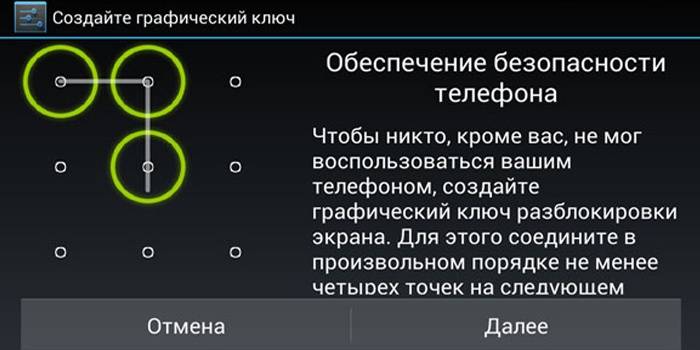 Вы не сможете доказать, что это ваше устройство, если не назовете личные данные или не предоставите чек. На всякий случай публикуем ссылку на рекомендации Apple по проверке iPhone, купленного с рук. Как узнать, включена ли блокировка активации iCloud?
Вы не сможете доказать, что это ваше устройство, если не назовете личные данные или не предоставите чек. На всякий случай публикуем ссылку на рекомендации Apple по проверке iPhone, купленного с рук. Как узнать, включена ли блокировка активации iCloud?
Если это ваш iPhone, но вы встретили блокировку активации iCloud, вы можете сделать следующее:
Пройдите на страницу учетной записи Apple и нажмите «Забыли Apple ID или пароль?». Следуйте инструкциям. Вам предложат ответить на контрольные вопросы, получить письмо на электронную почту, указанную при регистрации, или воспользоваться ключом восстановления. Выберите удобный для вас вариант, получите пароль и войдите в iPhone.
Если ничего не помогает (у вас нет ключа восстановления, вы забыли ответы на вопросы, и письмо на электронную почту не приходит), то остается единственный шанс — снять блокировку с помощью службы поддержки Apple. Вам потребуются доказательства покупки устройства. Приготовьте коробку, чек и другие документы. Далее пройдите на сайт Apple в раздел поддержки, заполните заявку. Опишите ситуацию максимально подробно. Напишите номер телефона и ждите звонка.
Далее пройдите на сайт Apple в раздел поддержки, заполните заявку. Опишите ситуацию максимально подробно. Напишите номер телефона и ждите звонка.
Вы можете не дожидаться звонка (но заявку заполнить все же нужно), а самостоятельно позвонить по телефону 8 (800) 333-51-73. Опишите ситуацию оператору, докажите факт покупки и надейтесь, что вам помогут. Иногда сотрудники могут отказать, потому что будут подозревать вас в том, что вы получили смартфон нелегальным способом. Попробуйте еще раз. Может быть, вам поможет другой оператор.
При блокировке оператора
Такая блокировка возможна в США и некоторых странах Европы, но не в России. Если вам все же требуется помощь при блокировке оператора, то обратитесь в службу поддержки вашего провайдера мобильной связи.
Надеемся, что мы помогли вам разблокировать ваше устройство. Желательно с сохраненными данными. Но если нет, то не стоит горевать о потерянном. Пришло время наполнить смартфон новыми данными и воспоминаниями.
Хотите стать автором «Эльдоблога»? Тогда присылайте нам свои обзоры и видео техники и получайте до 1000 бонусов на новые покупки!
Забыли PIN-код, не удалось разблокировать телефон — OnePlus 7T
737832 OnePlus 7T — Android-смартфон от OnePlus. Он был выпущен в октябре 2019 года.
Он был выпущен в октябре 2019 года.
сом мишра @соммишра
Рем: 73
2
2
Опубликовано:
Опции- Постоянная ссылка
- История
- Подписаться
Не удалось разблокировать телефон, так как я забыл 4-значный пароль. Я перезагрузил телефон, поэтому опция отпечатка пальца недоступна.
Я перезагрузил телефон, поэтому опция отпечатка пальца недоступна.
Ответьте на этот вопрос У меня тоже есть эта проблема
Хороший вопрос?
Да №
Оценка 6
Отмена
Самый полезный ответ
Фрэнки Вон @frankievaughan
Реп: 481
4
1
Опубликовано:
Опции- Постоянная ссылка
- История
К сожалению, потребуется сброс.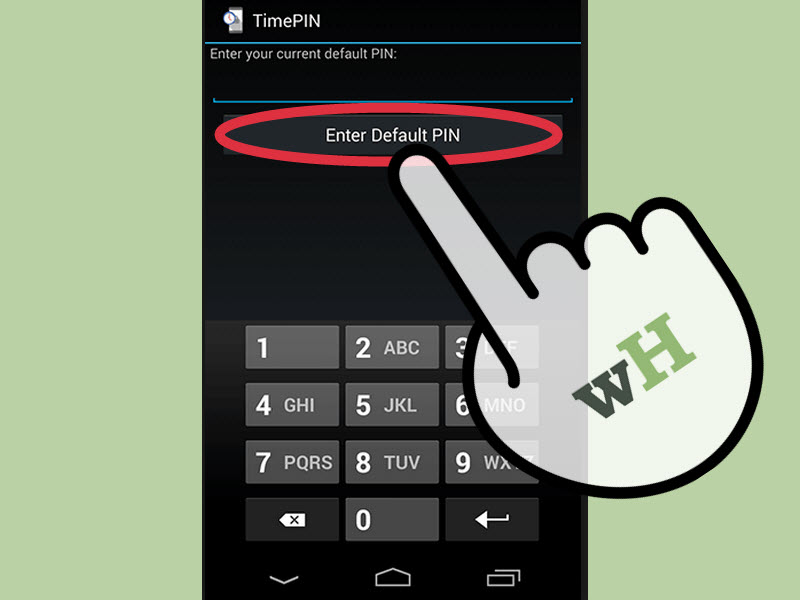 Выполните следующие шаги, и вы должны быть готовы к работе. Пожалуйста, дайте мне голос, если это поможет👍
Выполните следующие шаги, и вы должны быть готовы к работе. Пожалуйста, дайте мне голос, если это поможет👍
- Выключите телефон OnePlus
- Нажмите и удерживайте кнопки УМЕНЬШЕНИЯ ГРОМКОСТИ и ПИТАНИЯ, пока не появится логотип OnePlus И экран с точками
- Выберите ЗАБЫЛИ ПАРОЛЬ
- На экране появится предупреждение о потере данных; выберите OK и подтвердите свой выбор
Был ли этот ответ полезен?
Да №
Оценка 5
Отменить
Хуан Гарсия @учетил
Реп: 2.7k
10
5
2
Опубликовано:
Опции- Постоянная ссылка
- История
У вас есть несколько возможных решений. эта страница объясняет, как действовать. Удачи.
Был ли этот ответ полезен?
Да №
Оценка 0
Отмена
Как разблокировать iPhone, если вы забыли код доступа к экрану или Apple ID
Способ 1. Разблокируйте iPhone без кода доступа с помощью Passvers iPhone Unlocker
Если вы не помните код доступа вашего iPhone или Face/Touch ID не работает Работайте на вашем устройстве iOS, Passvers iPhone Unlocker может оказать вам наилучшую помощь. Без такого решения у вас не было бы другого выхода, кроме как продать его. В результате многие пользователи задались вопросом как продать подержанный iPhone через интернет потому что забыли пароль.
Независимо от того, какую модель iPhone вы используете, Passvers iPhone Unlocker может быть хорошо совместим и может без проблем работать, чтобы снять блокировку экрана для вас. Независимо от того, использовали ли вы 4-значные/6-значные коды доступа или Face ID, Touch ID, Passvers iPhone Unlocker может удалить их без ввода паролей или Apple ID вообще. Даже если вы отключили свой iPhone из-за других сценариев, таких как повреждение устройства или просто получение подержанного устройства блокировки, программное обеспечение может помочь.
Выделенные функции Passvers iPhone Unlocker
- Совместимость с различными средствами снятия блокировки iPhone, такими как блокировка экрана, Apple ID, код доступа к экранному времени;
- Для процесса снятия блокировки iPhone пароли не требуются;
- Хорошо совместим со всеми моделями iPhone для снятия блокировки iOS;
- Поддерживается удаление Touch ID и Face ID.

Как разблокировать iPhone через Passvers iPhone Unlocker
ШАГ 1. Завершите установку программного обеспечения и откройте Passvers iPhone Unlocker на рабочем столе.
ШАГ 2. Выберите «Удалить пароль» в главном интерфейсе и подключите iPhone, чтобы установить соединение.
ШАГ 3. Затем на экране появится информация о вашем устройстве, и вам необходимо подтвердить и загрузить прошивку, чтобы продолжить разблокировку.
ШАГ 4. Начните снятие блокировки iPhone после установки прошивки. Тогда Passvers iPhone Unlocker сделает все остальное за вас. Просто подождите, пока ваш iPhone разблокируется!
«Я забыл пароль от своего iPhone и понятия не имею, как разблокировать iPhone без пароля. После просмотра нескольких руководств на YouTube у меня что-то не работает. Можете ли вы помочь мне разблокировать мой iPhone»?
Забыть пароль iPhone может показаться забавным и невероятным, но это случается почти со всеми. Представьте, что будет, если вы попытаетесь разблокировать свой iPhone и узнаете, что не можете открыть свой iPhone, так как забыли пароль.
Представьте, что будет, если вы попытаетесь разблокировать свой iPhone и узнаете, что не можете открыть свой iPhone, так как забыли пароль.
Это действительно расстраивает, и не будет больше плохих прицелов, чем это. Но вы не должны беспокоиться об этом, так как вы можете разблокируйте iPhone без пароля , и мы расскажем о нескольких способах решения вашей проблемы.
Видео:
Способ 2. Разблокируйте iPhone без пароля через iTunes Если вы забыли пароль iPhone и хотите разблокировать устройство iOS, вы можете восстановить iPhone через iTunes. Таким образом, вы сможете получить доступ к своему iPhone и впоследствии установить пароль.
Однако единственным недостатком восстановления iOS-устройства iTunes является то, что этот процесс приведет к потере данных. Итак, вам нужно будет сделать резервную копию данных вашего iPhone, прежде чем восстанавливать их через iTunes, иначе вы потеряете важные данные, что будет для вас занавесом.
Как разблокировать iPhone через iTunes?
Шаг 1:
Установите iTunes на свой компьютер, а затем запустите его. Затем подключите устройство iOS к ПК и выключите iOS, чтобы перевести его в режим восстановления.
Шаг 2:
Когда iOS iTunes обнаружит ваш iPhone, вам нужно нажать на значок устройства.
Шаг 3:
Коснитесь значка «Сводка» и нажмите «Восстановить», чтобы восстановить устройство iOS. После восстановления устройства iOS через iTunes вы сможете разблокировать iPhone без пароля.
Способ 3: разблокировать iPhone без пароля через iCloud
Другой способ разблокировать iPhone, когда вы забыли экран, — через iCloud. Apple предлагает функцию «Найти iPhone», которая позволяет легко получить доступ к вашей информации или стереть данные с потерянного iPhone.
Apple предлагает функцию «Найти iPhone», которая позволяет легко получить доступ к вашей информации или стереть данные с потерянного iPhone.
Итак, если вы хотите разблокировать свое устройство iOS без пароля, вам нужно включить «Найти мою функцию», а затем стереть iPhone.
К сожалению, как и восстановление iPhone через iTunes, iCloud также приводит к потере данных. Итак, пожалуйста, сделайте резервную копию данных вашего iPhone.
Шаг 1:
Для начала вам необходимо посетить веб-сайт iCloud и ввести там учетные данные Apple ID.
Шаг 2:
Нажмите значок «Найти iPhone», а затем нажмите «Все устройства». Теперь вам нужно выбрать iPhone, от которого вы забыли пароль iPhone.
Шаг 3:
Нажмите на значок «Стереть iPhone», и этот процесс начнет стирание вашего iPhone. Затем вы можете перезагрузить устройство iOS; на вашем iPhone не будет никакой блокировки. Все, что вам нужно сделать, это получить доступ к вашему устройству iOS и ввести новый пароль, который вы хотите установить.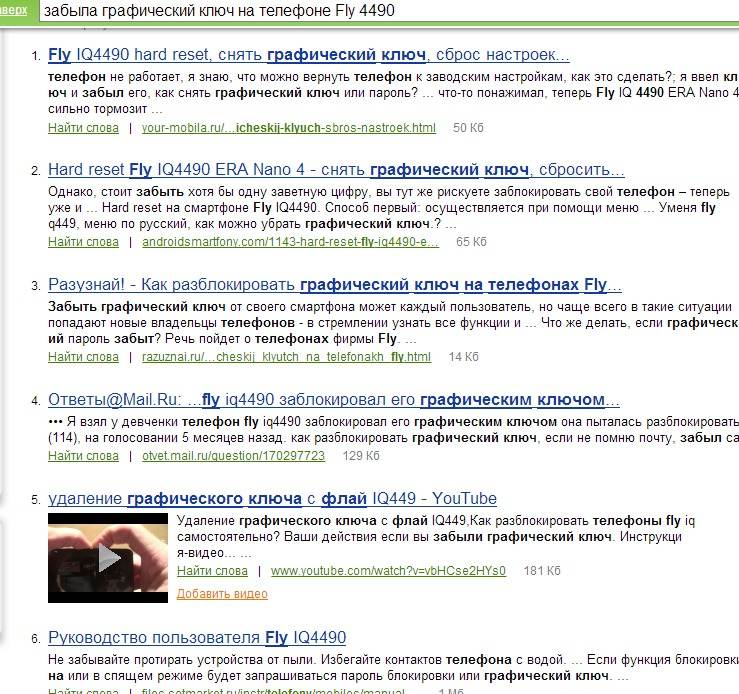
Если вы используете iOS 15.2 или более пароль.
Apple предлагает потрясающую функцию, позволяющую стереть данные с iPhone при попытке разблокировать iPhone с помощью неверного пароля.
Вот как это сделать.
Шаг 1:
Вам нужно будет вводить неверный пароль iPhone, пока не появится значок «Стереть iPhone».
Шаг 2:
Нажмите на значок «Стереть iPhone», когда он появится; вам нужно будет ввести учетные данные Apple ID, чтобы начать стирание вашего iPhone. Этот процесс занимает всего несколько минут, прежде чем вы сможете восстановить заводские настройки вашего устройства iOS.
Метод 5: разблокировка iPhone без пароля с помощью TunesKit iPhone Unlocker Если ни один метод не работает, и вы пытаетесь разблокировать iPhone без пароля, это может вас беспокоить.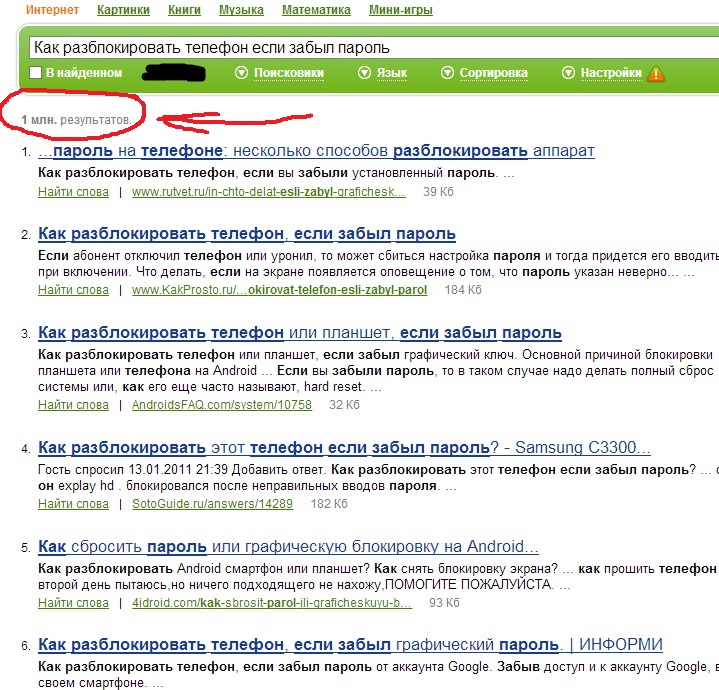
Выбор в пользу анлокера iPhone в данной ситуации имеет смысл, но много надежных вариантов вы не найдете.
К счастью, у TunesKit iPhone Unlocker есть и другие идеи, поскольку он позволяет снять блокировку с iPhone, пароль которого вы забыли.
Лучшее в этом инструменте то, что он поддерживает все модели и версии iOS, а это означает, что вы можете восстановить любое устройство iOS с помощью этого замечательного средства разблокировки пароля iPhone.
Используя TunesKit iPhone Unlocker, вы можете разблокировать iPhone, когда у вас разбит экран или iPhone поврежден по разным причинам.
Функции
- Доступно для всех версий iOS, включая iOS 16
- Помогает разблокировать iPhone/iPad/iPod за считанные секунды
- Позволяет восстановить заводские настройки устройства iOS без пароля
- Позволяет легко удалить отпечаток пальца и Face ID
Как разблокировать iPhone без пароля с помощью TunesKit iPhone Unlocker
Шаг 1:
Установите TunesKit iPhone Unlocker после посещения официального веб-сайта, а затем запустите программное обеспечение. Затем подключите устройство iOS к ПК и выберите опцию «Разблокировать экран iOS».
Затем подключите устройство iOS к ПК и выберите опцию «Разблокировать экран iOS».
Шаг 2:
После нажатия значка «Пуск» вам нужно просмотреть инструкции на экране, чтобы перевести устройство iOS в режим DFU или режим восстановления.
Шаг 3:
На этом этапе все, что вам нужно сделать, это убедиться, что информация на экране компьютера связана с вашим устройством iOS. Убедившись, нажмите на значок «Загрузить», чтобы начать загрузку пакета прошивки.
Шаг 4:
После загрузки пакета прошивки TunesKit iPhone Unlocker начнет восстановление устройства iOS.
Процесс не займет много времени, но вам необходимо сделать резервную копию данных, прежде чем выбрать этот инструмент, так как вы можете потерять данные iPhone.
Заключение
Напоминать о забытом пароле устройства iPhone не рекомендуется, но с этой проблемой может столкнуться каждый.
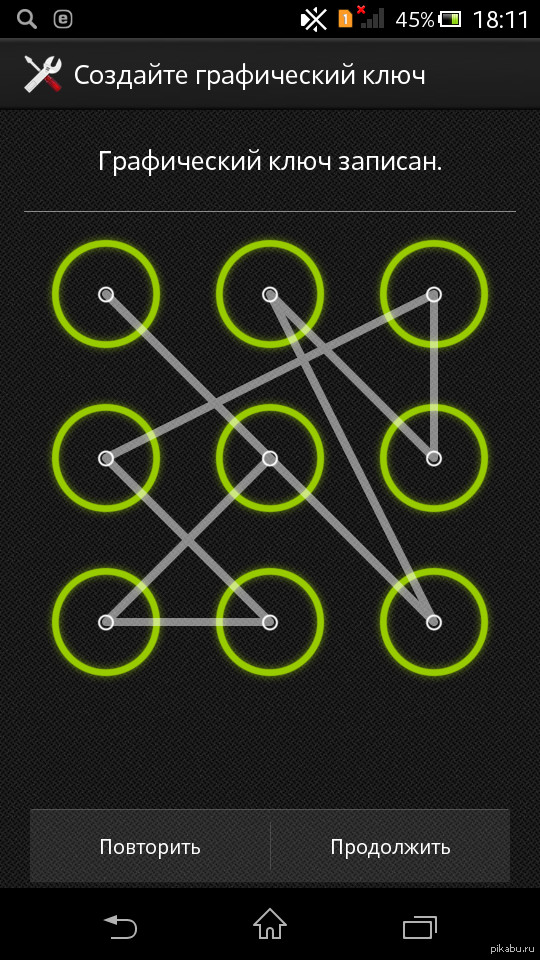 Если касания по экрану не приводят к никакой реакции, что бывает на некоторых моделях Реалми в этом режиме работы, то двигать курсор по меню, перемещая его на нужные пункты, можно с помощью кнопок убавления и прибавления громкости, а выбирать нужный пункт нужно, нажав на кнопку питания.
Если касания по экрану не приводят к никакой реакции, что бывает на некоторых моделях Реалми в этом режиме работы, то двигать курсор по меню, перемещая его на нужные пункты, можно с помощью кнопок убавления и прибавления громкости, а выбирать нужный пункт нужно, нажав на кнопку питания.
 Работают несколько датчиков смартфона. Например, определяется ваш голос, лицо или стиль ходьбы. Акселерометр, который размещен во многих смартфонах, фиксирует и запоминает природу ваших движений. Если вдруг скорость изменилась, устройство блокируется.
Работают несколько датчиков смартфона. Например, определяется ваш голос, лицо или стиль ходьбы. Акселерометр, который размещен во многих смартфонах, фиксирует и запоминает природу ваших движений. Если вдруг скорость изменилась, устройство блокируется.


Ваш комментарий будет первым